windows7怎么共享文件夹 没有权限访问怎么办
发布时间:2016-12-13 17:45
windows7怎么共享文件夹?没有权限访问怎么办?win7系统共享相对xp共享复杂些,但是局域网需要共享文件经常用到,小编win7以打开共享设置以及建立共享文件,连接出现没有权限故障解决方法来说明共享全过程。
windows7共享文件夹设置方法
1、点击网络,打开网络界面;

2、系统会弹出“网络发现和文件共享已关闭。看不到网络计算机和设备。单击以更改...”的提示。点击提示会弹出选择框,点击启用”网络发现和文件共享“;
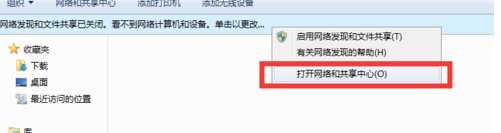
3、点击"是,启用所有公用网络的网络发现和文件共享";
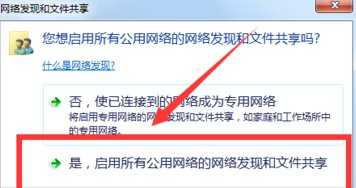
4、点击桌面右下角的网络图标,然后点击“打开网络和共享中心”;
5、点击需要设置的网络;
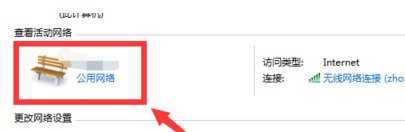
6、这里点击了工作网络,这里是根据自己选择;
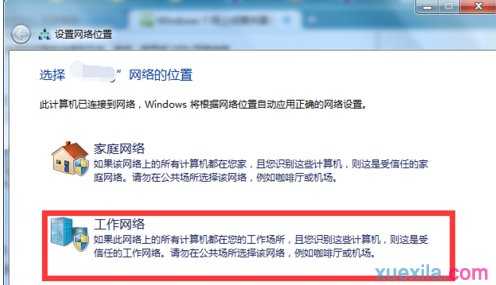
7、回到“网络和共享中心”,点击“更改高级共享设置”;

8、点击修改设置,根据下图设置:
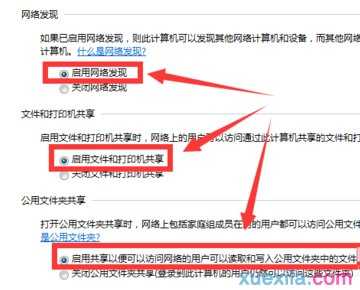
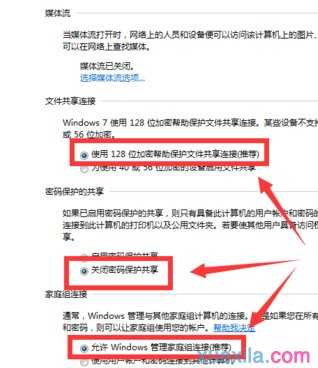
9、最后点击“保存修改”即可。
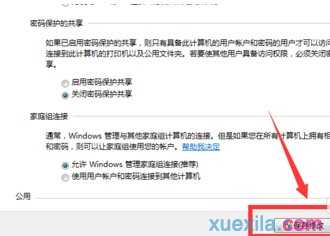
windows7 没有权限访问共享文件夹解决方法
1、右击该共享文件夹,点击属性;
2、点击共享选项卡,点击高级共享;
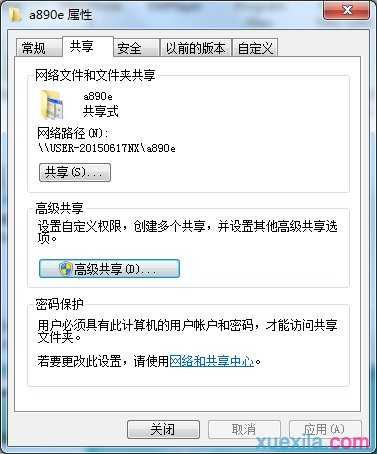
3、点击权限;

4、点击添加;
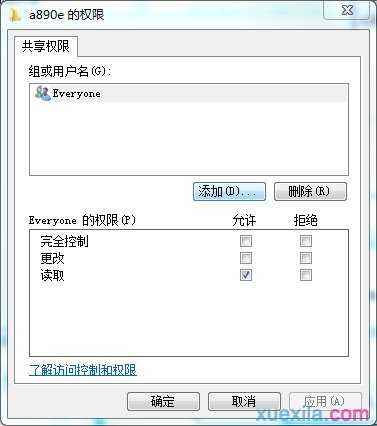
5、输入访问的账号,点击确定;

6、点击该账号,下方勾选相关权限,点击确定即可。
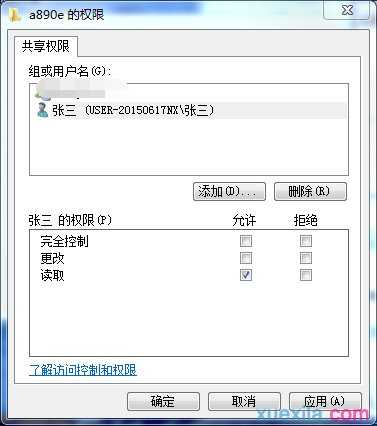

windows7怎么共享文件夹 没有权限访问怎么办的评论条评论